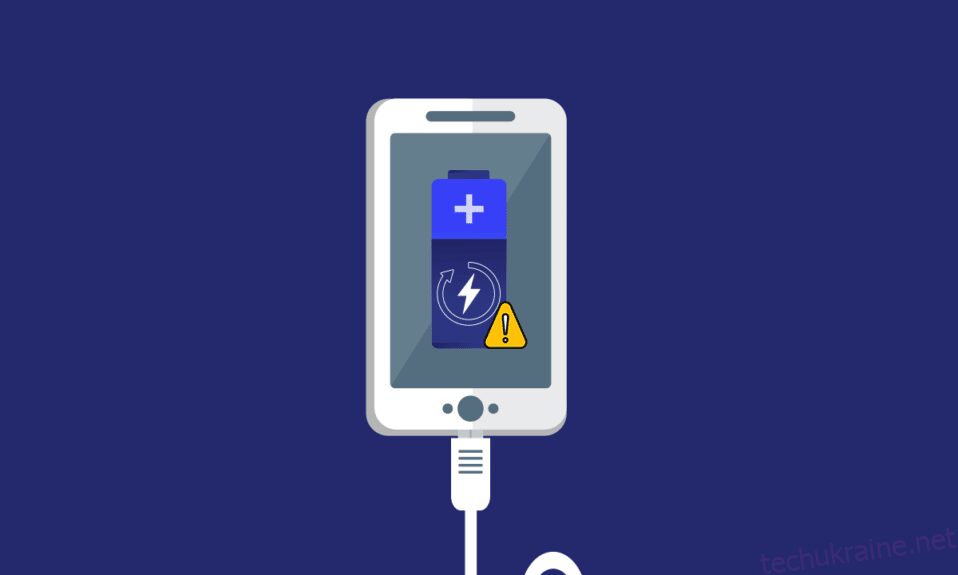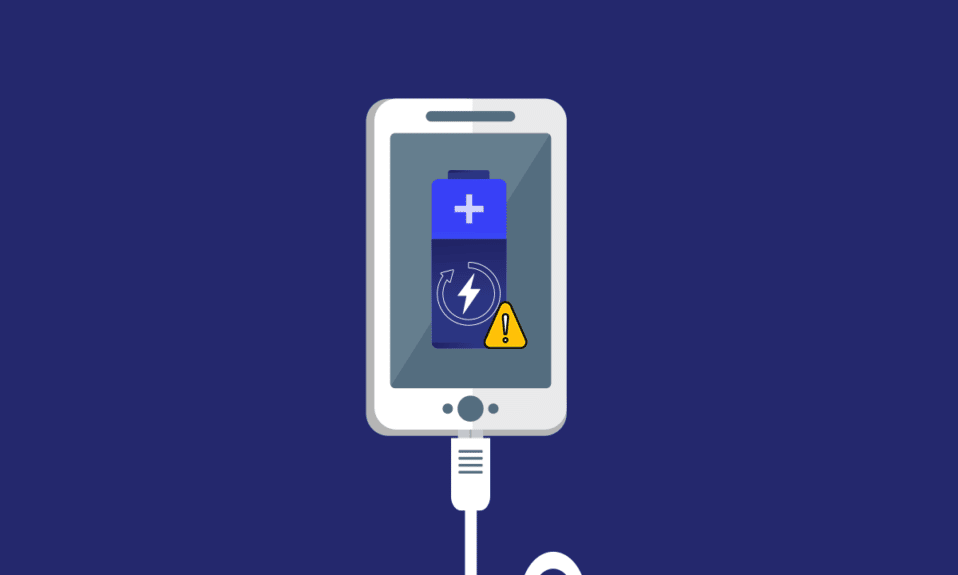
У світі, що швидко розвивається, все, що нам потрібно, це швидке вирішення всіх проблем. Одним із варіантів, розроблених з урахуванням потреби, є швидка зарядка на телефонах Android. Цей варіант дещо відрізняється від традиційного методу через час. Іншими словами, зарядка через кабель від швидкої зарядки відрізняється лише часом, який витрачається на зарядку телефону. Нещодавно багато користувачів відзначили проблему не швидкої зарядки телефону. Якщо ви використовуєте телефон Samsung, ви можете помітити, що швидкий зарядний пристрій Samsung не працює. Основна мета статті полягає в тому, щоб надати рішення, щоб вирішити проблему непрацюючої швидкої зарядки на вашому телефоні Android. Прочитайте статтю до кінця, щоб дізнатися про всі методи, які можна використовувати на вашому телефоні, щоб вирішити проблему швидкої зарядки.
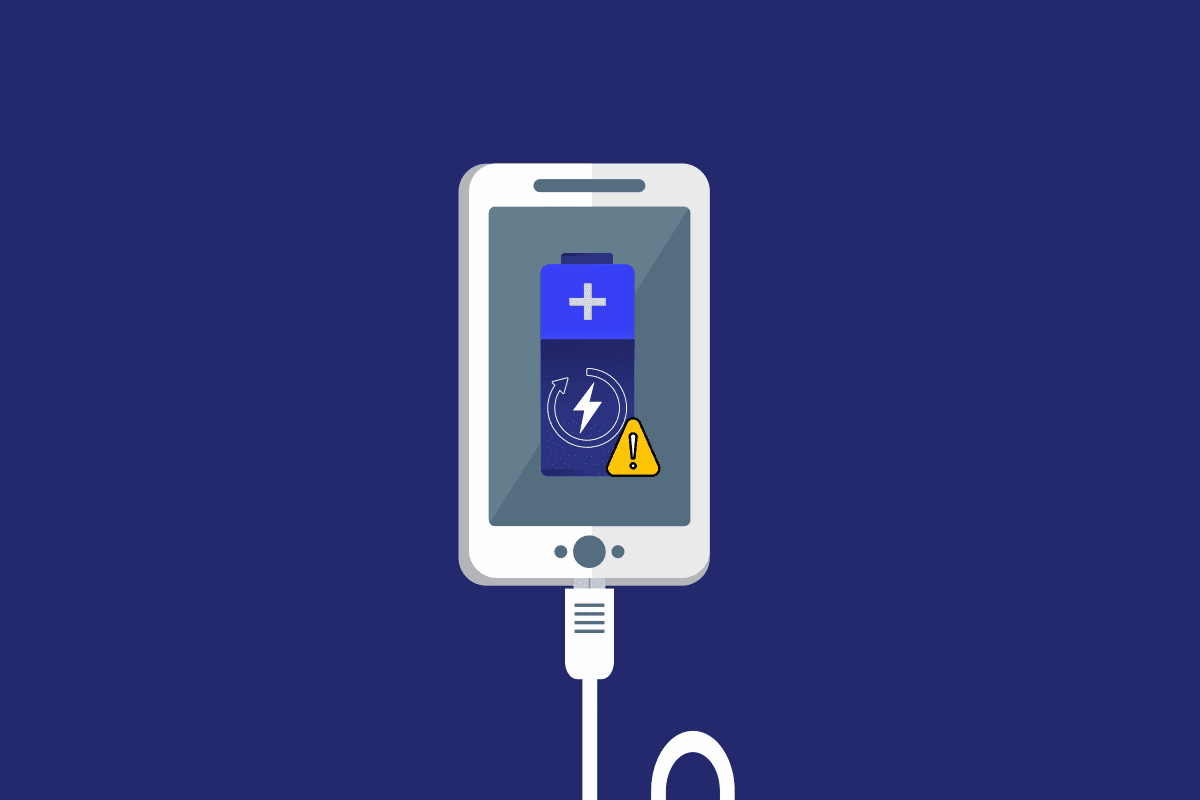
Як виправити, що швидка зарядка не працює на Android
Список причин, через які швидка зарядка може не працювати на вашому телефоні, наведено в цьому розділі. Якщо у вас виникла проблема, ймовірно, причиною є одна з причин, наведених нижче.
-
Несумісний зарядний пристрій. Використання зарядного пристрою, який не підтримує швидку зарядку, може перешкодити швидкому зарядженню телефону.
-
Проблеми із зарядним пристроєм та адаптером. Якщо зарядний пристрій і адаптер для зарядки телефону мають проблеми, наприклад, несправний адаптер або зламаний USB-кабель, можливо, ви не зможете скористатися опцією швидкої зарядки.
-
Проблеми з портом зарядки – якщо в порту зарядки є бруд або порт зарядки пошкоджений, можливо, ви не зможете скористатися опцією швидкої зарядки.
-
Вимкнено налаштування швидкої зарядки. Щоб використовувати функцію швидкої зарядки, важливо, щоб у налаштуваннях телефону було ввімкнено налаштування швидкої зарядки. Якщо ні, ви можете зіткнутися з проблемами під час використання функції швидкої зарядки для зарядки телефону.
-
Збої в ОС. Якщо програмне забезпечення пошкоджене або застаріле, можливо, ви не зможете використовувати опцію швидкої зарядки для зарядки телефону.
Основні кроки з усунення несправностей обладнання
Для використання функції швидкої зарядки периферійне з’єднання має бути в хорошому стані. Якщо з’єднання несправне, то на Android виникне проблема швидкої зарядки.
1. Міцно підключіть зарядний пристрій. Перший підхід полягає в тому, щоб щільно підключити зарядний пристрій у порт зарядки, доки не почуєте звук клацання в порту. У багатьох випадках швидка зарядка не працюватиме, якщо зарядний пристрій не підключено належним чином.

2. Очистіть порт зарядки: якщо порт зарядки забруднений, можливо, ви не зможете використовувати швидкий зарядний пристрій для заряджання телефону. У таких випадках просто очистіть порт зарядки зубочисткою або тампоном, а потім спробуйте зарядити телефон.

3. Перемикайте зарядну розетку: іноді зарядний пристрій або розетка може не мати достатньо енергії для підтримки зарядного пристрою телефону. Якщо це так, спробуйте підключити зарядний пристрій до будь-якої іншої зарядної розетки, а потім спробуйте зарядити телефон. Проблема швидкої зарядки не працює, якщо є деякі проблеми з несумісністю підключень. Наведені нижче методи дозволять вам перевірити, чи з’єднувальні кабелі та телефон сумісні з опцією швидкої зарядки.

4. Перевірте налаштування сумісності: переглядайте Інтернет і перевірте, чи підтримує ваш телефон Android швидку зарядку та чи телефон сумісний із цим налаштуванням. Якщо телефон несумісний із цим налаштуванням, можливо, ви не зможете використовувати налаштування швидкої зарядки на своєму телефоні.
5. Перевірте, чи підтримує кабель для передачі даних швидку зарядку: іноді кабель даних, який ви використовуєте, може не підтримувати швидку зарядку, і ви можете помітити проблему з налаштуванням швидкої зарядки на вашому телефоні. Перевірте, чи підтримує кабель для передачі даних, який ви використовуєте, швидку зарядку вашого телефону. Ви можете скористатися наведеними нижче методами, щоб усунути пошкодження під’єднання зарядного пристрою, щоб усунути проблему швидкої зарядки на вашому телефоні.
-
Перевірте, чи не ослаблені з’єднання: іноді кабель передачі даних, який ви використовуєте, повинен бути пошкоджений, а дроти можуть розірватися. Перевірте, чи кабель даних не має ослаблених з’єднань або кабель не пошкоджений. Крім того, уникайте сплутування проводів і кабелів, щоб запобігти розщепленню кінців.
-
Використовуйте сертифікований швидкий зарядний пристрій: якщо ви користуєтеся будь-яким швидким зарядним пристроєм, який постачається в пакеті пропозиції, зарядний пристрій може не підтримувати налаштування швидкої зарядки на вашому телефоні. Ви повинні використовувати будь-який сертифікований швидкий зарядний пристрій, призначений для технічних характеристик вашої моделі телефону Android. Прочитайте наш посібник про найкращий високошвидкісний зарядний пристрій для Android.

Варіант III. Використовуйте оригінальний зарядний пристрій і USB-кабель
Більшість USB-кабелів і зарядних пристроїв можуть підтримувати широкий спектр пристроїв, але якщо у вас виникли проблеми зі швидкою зарядкою, ви можете спробувати використовувати оригінальний зарядний пристрій і USB-кабель, що надаються разом із телефоном, для зарядки телефону. Наступні пункти нададуть вам методи заміни з’єднань, щоб усунути проблему швидкої зарядки, яка не працює.
-
Використовуйте інший кабель USB: якщо ви не можете зарядити свій телефон за допомогою існуючого USB-кабелю, ви можете спробувати використовувати інший кабель USB для зарядки телефону.
-
Спробуйте інший швидкий зарядний пристрій: Інший варіант вирішення проблеми з налаштуванням швидкої зарядки – використовувати інший зарядний пристрій як єдине ціле. Це означає, що ви можете просто підключити свій телефон до абсолютно нового зарядного пристрою для заряджання телефону.
6. Замініть літієву батарею: якщо літієва батарея на вашому телефоні зношена, можливо, ви не зможете зарядити телефон за допомогою будь-якого периферійного пристрою. У цьому випадку потрібно замінити літієвий акумулятор на телефоні. Оскільки більшість смартфонів мають вбудований акумулятор, вам потрібно надати телефон у сервісний центр для заміни акумулятора.
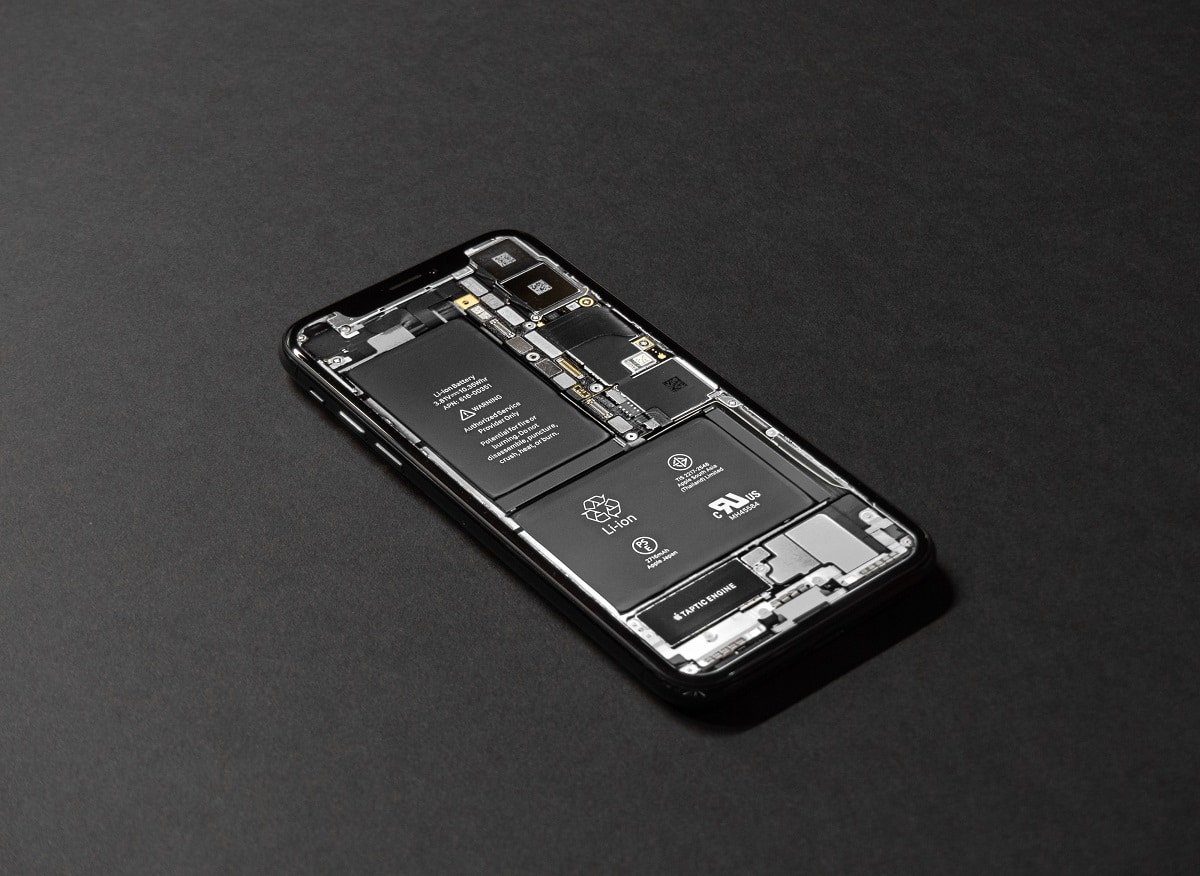
Примітка. Оскільки Samsung Galaxy A21s використовується як телефон Android для пояснення методів у цій статті, налаштування на вашому телефоні обов’язково зміняться.
Спосіб 1. Змініть основні налаштування перед заряджанням
Наведені нижче основні методи дозволять вам вирішити проблему, що не працює швидкої зарядки, просто змінивши основні налаштування телефону.
Крок I: Завершіть усі запущені процеси
Вам потрібно закрити всі програми, які працюють у фоновому режимі, щоб вирішити проблему зі швидкою зарядкою. Торкніться кнопки «Диспетчер завдань» у нижньому лівому куті телефону та натисніть кнопку «Закрити всі» на екрані, щоб закрити всі запущені програми у фоновому режимі.
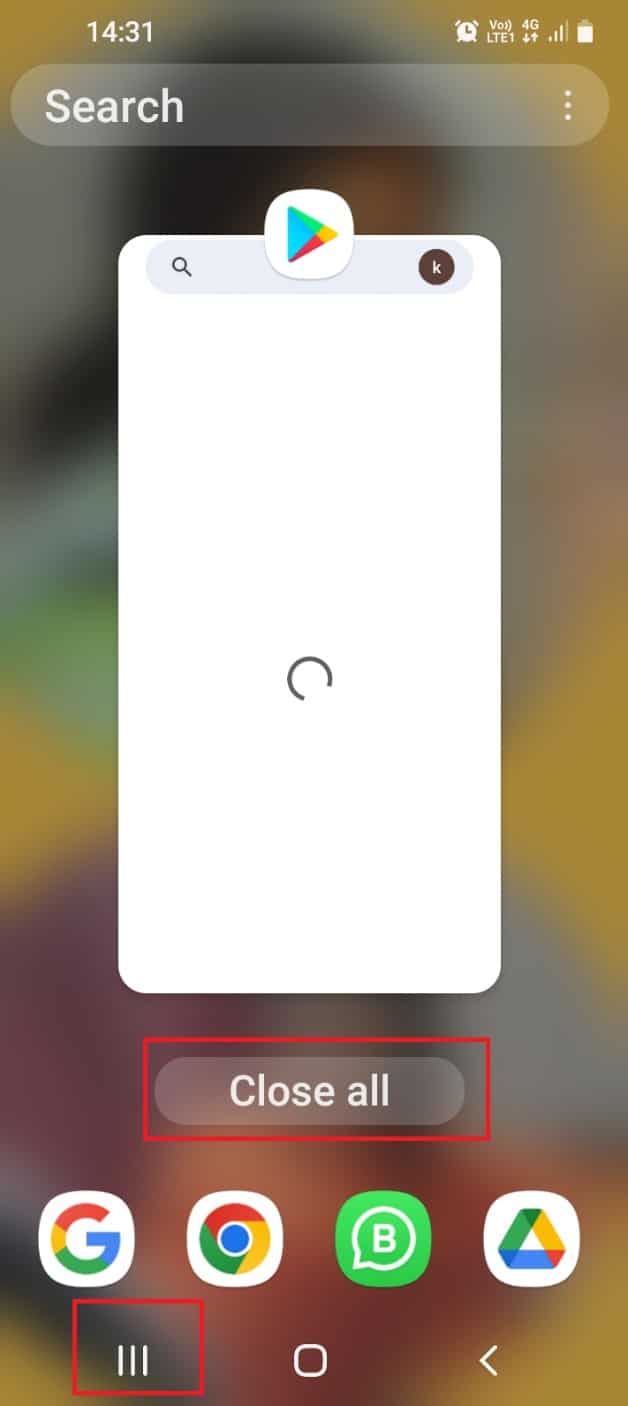
Крок ІІ. Вимкніть мобільні дані та Wi-Fi
Якщо мобільні дані та Wi-Fi не вимкнено на вашому телефоні, ви можете побачити, що більша частина заряду вашого телефону буде розсіяна на з’єднання. Щоб вирішити цю проблему, потрібно вимкнути ці з’єднання, виконавши наведені нижче дії.
1. Проведіть пальцем угору по головному екрану та торкніться програми «Налаштування» в меню, щоб відкрити програму «Налаштування».
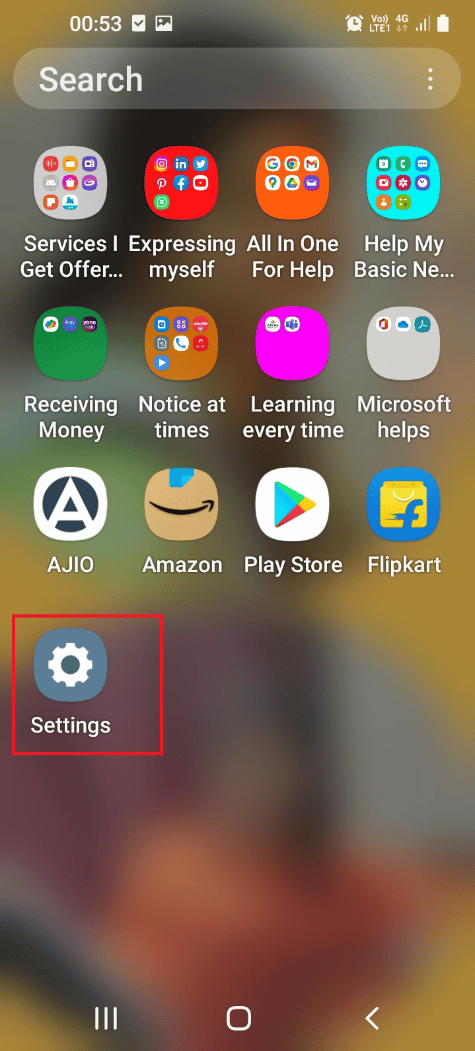
2. Торкніться вкладки Connections у списку, щоб відкрити екран Connections з підключеннями на вашому телефоні.
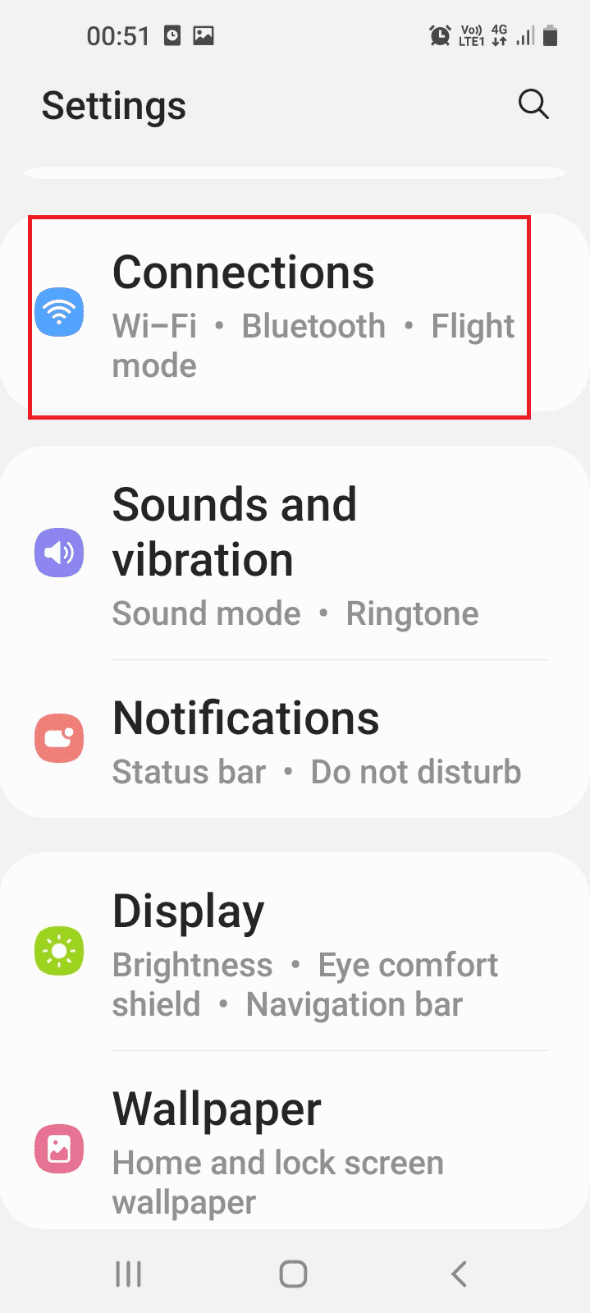
3. Вимкніть вкладку Wi-Fi у списку, щоб вимкнути з’єднання Wi-Fi.
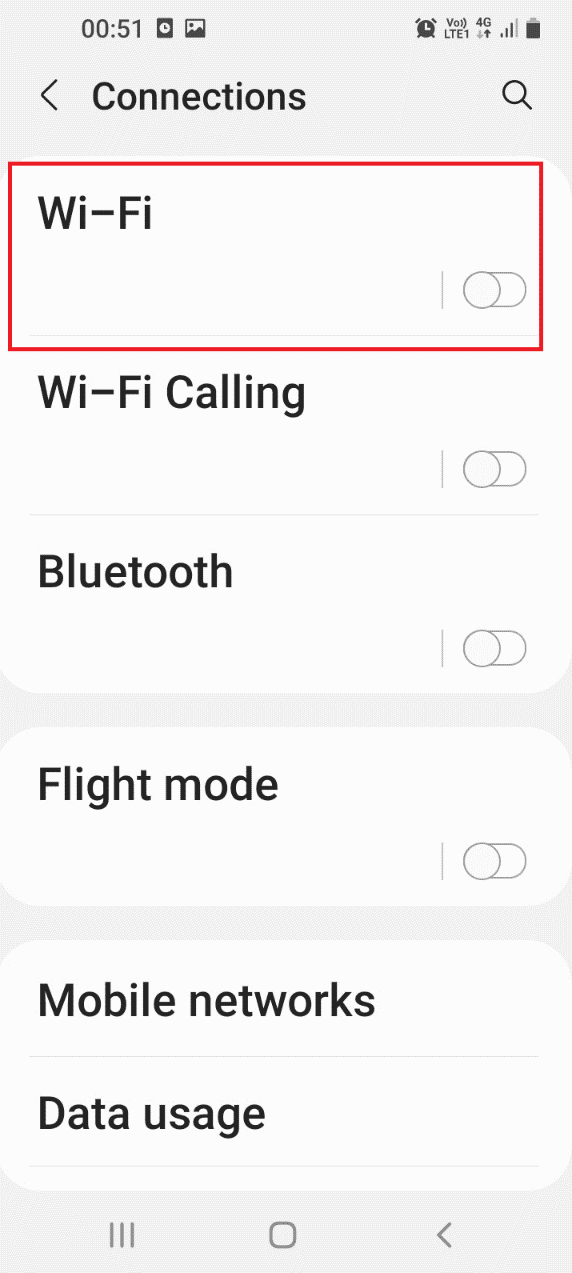
4. Торкніться вкладки Використання даних у списку нижче.
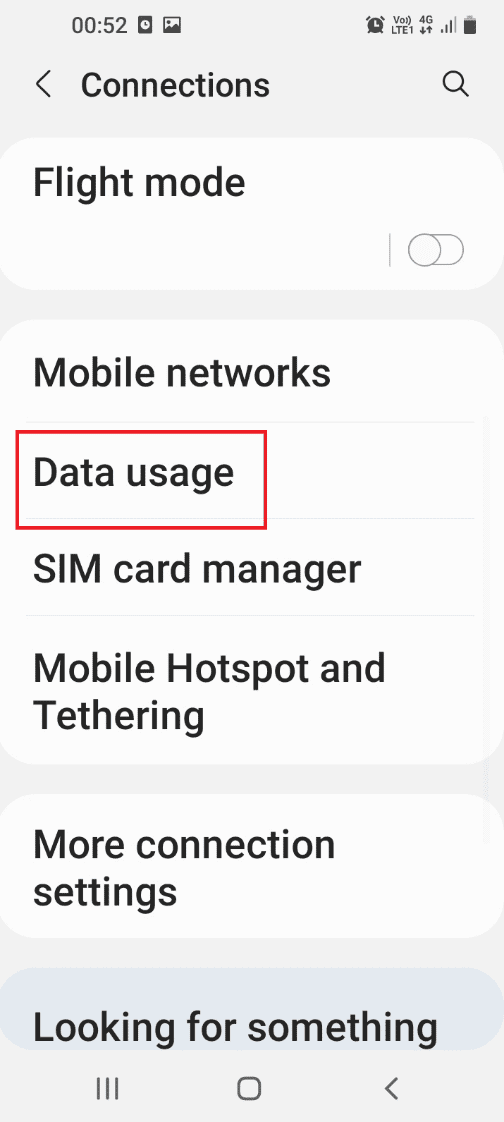
5. Вимкніть параметр Мобільні дані в розділі Мобільний, щоб вимкнути мобільні дані на своєму телефоні.
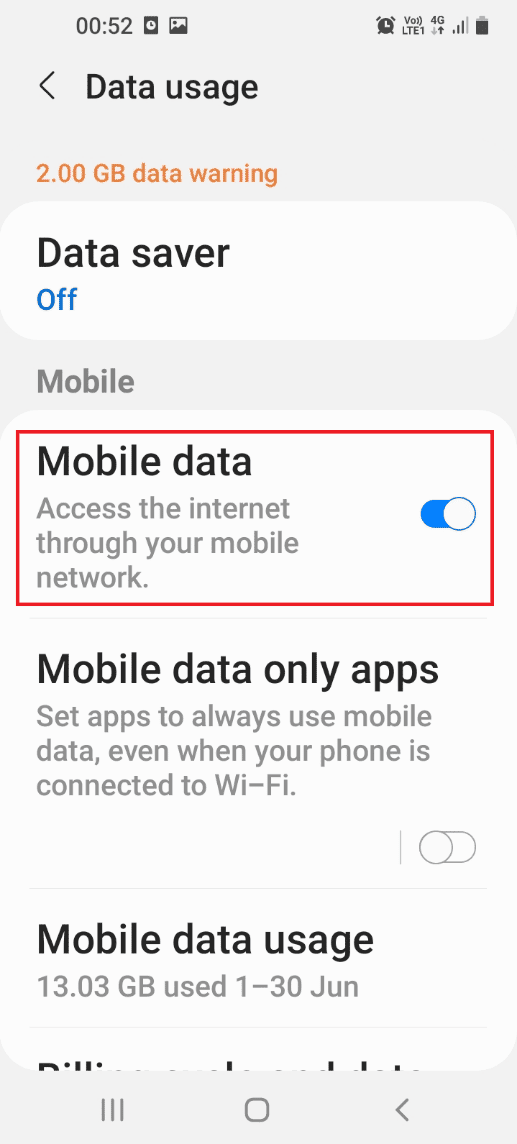
Крок III: Зменште яскравість дисплея
Найпоширеніша проблема із заряджанням виникає, коли яскравість вашого телефону встановлена високо. Ви можете змінити яскравість до найнижчого рівня, дотримуючись методу тут.
1. Проведіть пальцем угору по головному екрану та торкніться програми «Налаштування» в меню, щоб відкрити програму «Налаштування».

2. Торкніться вкладки «Дисплей» у списку, щоб відкрити налаштування «Дисплей».
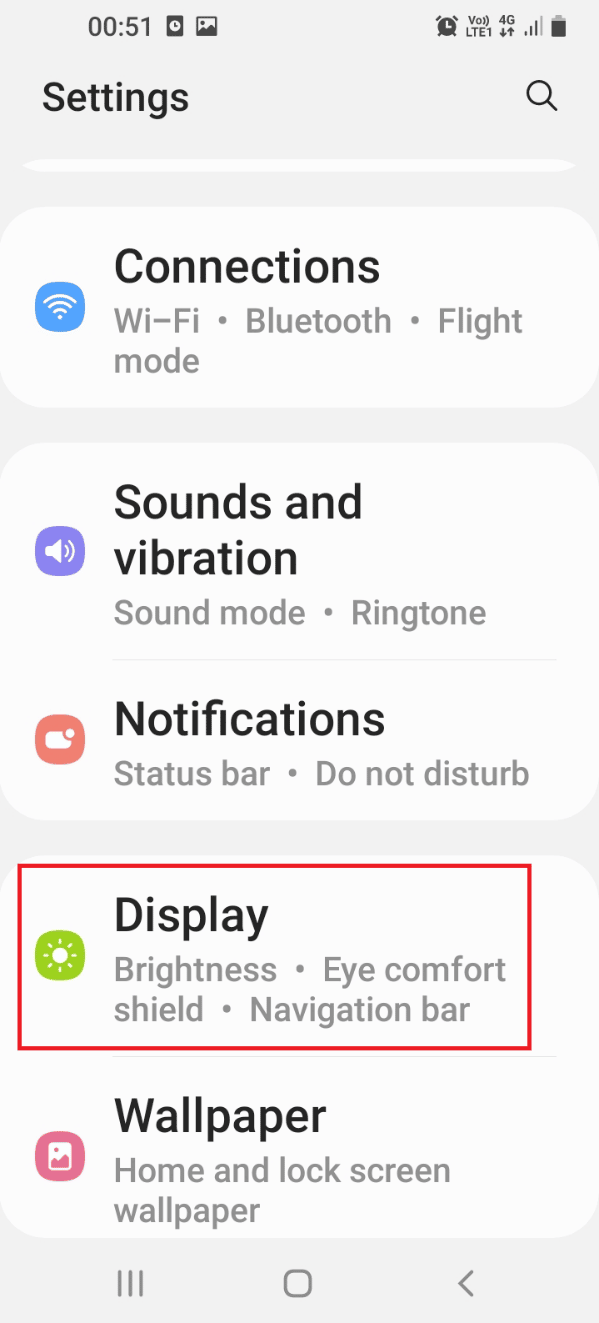
3. Відрегулюйте важіль у розділі Яскравість ліворуч, щоб зменшити яскравість телефону.
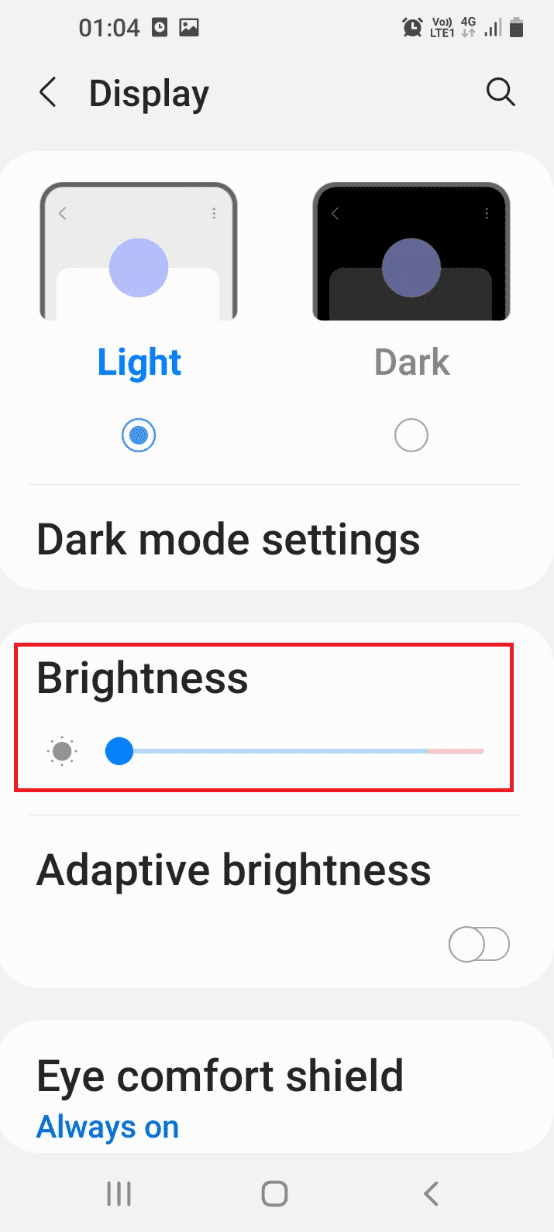
Методи, описані нижче, усунуть проблему швидкої зарядки, яка не працює, змінивши налаштування акумулятора на вашому телефоні.
Крок IV: заряджайте в режимі енергозбереження
Інший спосіб – увімкнути режим енергозбереження на телефоні, а потім спробувати зарядити телефон.
1. Проведіть пальцем угору по головному екрану та торкніться програми «Налаштування» в меню, щоб відкрити програму «Налаштування».
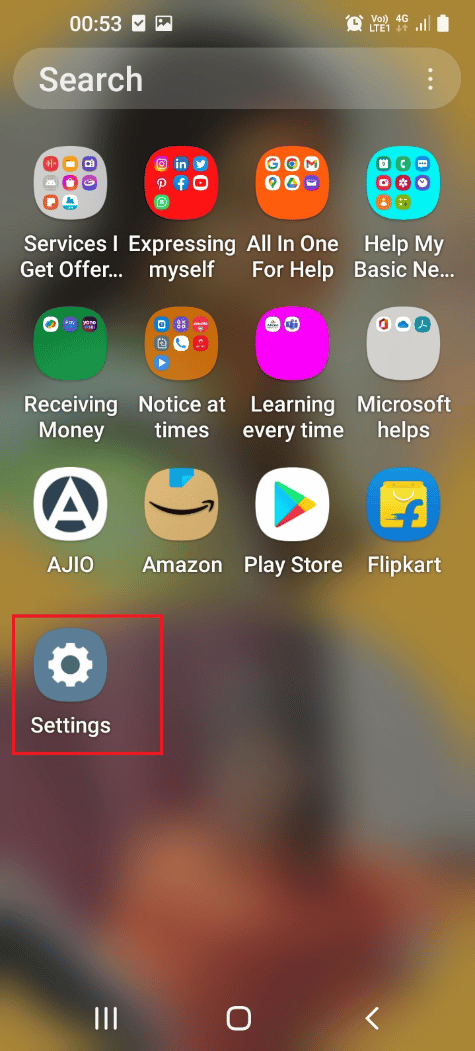
2. Торкніться опції Догляд за батареєю та пристроєм у списку, щоб відкрити екран Догляд за пристроєм.
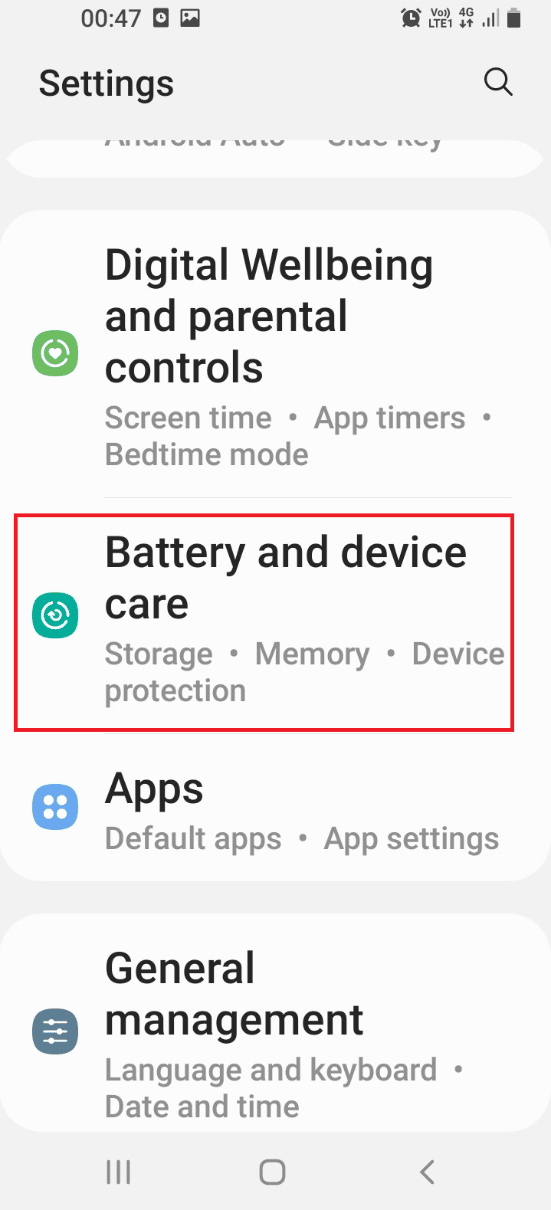
3. На наступному екрані торкніться вкладки «Акумулятор» у меню, щоб переглянути налаштування батареї.
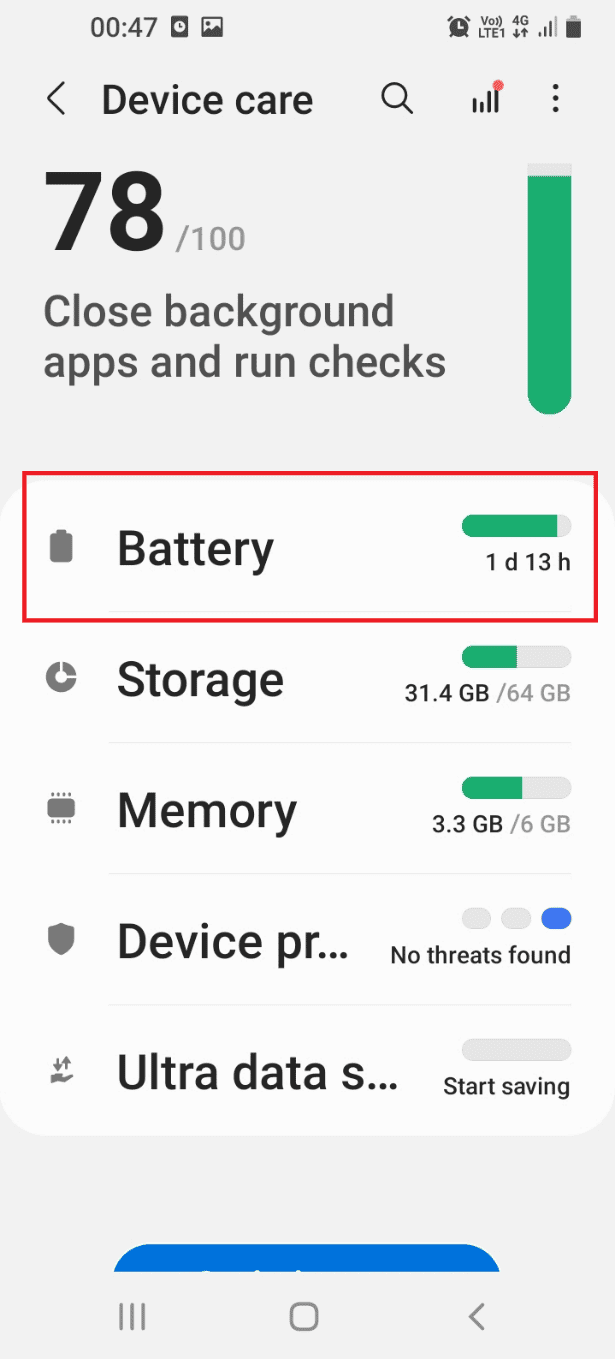
4. Увімкніть у списку параметр Режим енергозбереження, а потім зарядіть телефон.
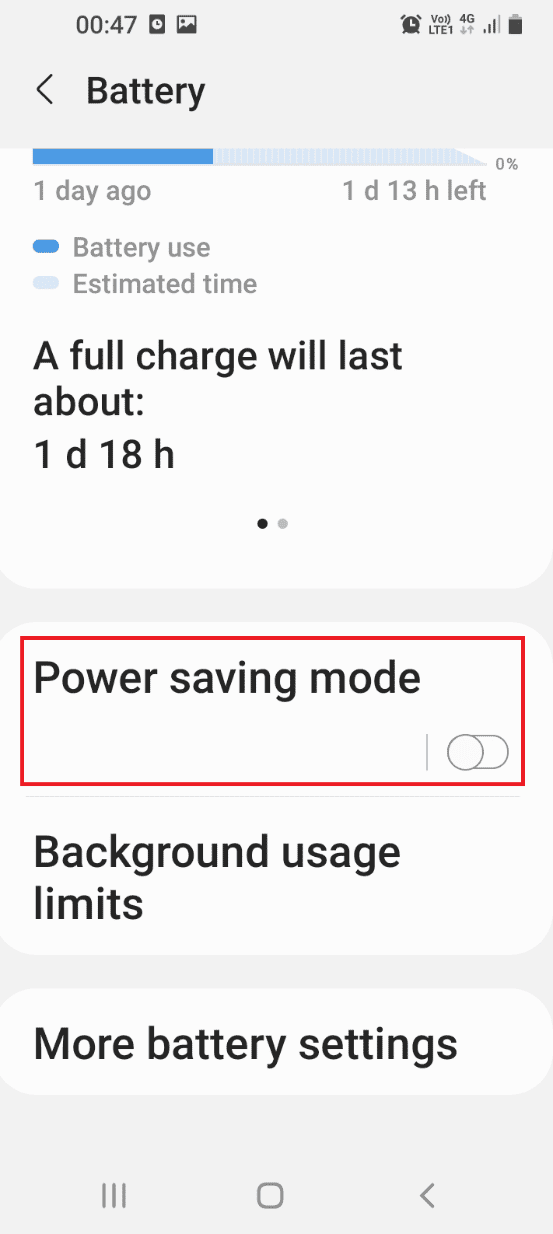
Крок V: Розрядіть акумулятор і зарядіть телефон
Цей метод є невеликим обхідним шляхом, але він може вирішити проблеми з акумулятором вашого телефону. Користуйтеся телефоном до тих пір, поки батарея на вашому телефоні не розрядиться, і він автоматично не вимкнеться. Тепер зарядіть телефон, а потім увімкніть його через кілька хвилин. Це скине збої в акумуляторі, і ви зможете легко використовувати налаштування швидкої зарядки на своєму телефоні.
Спосіб 2. Увімкніть швидку зарядку
Щоб функція швидкої зарядки функціонувала, необхідно ввімкнути налаштування швидкої зарядки на телефоні, щоб вирішити проблему, що швидка зарядка не працює.
1. Проведіть пальцем угору по головному екрану та торкніться програми «Налаштування» в меню, щоб відкрити програму «Налаштування».
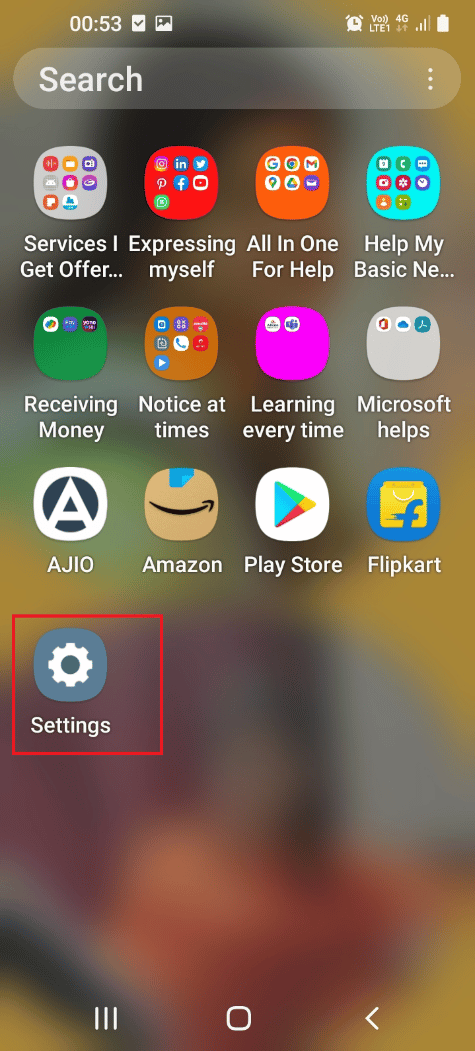
2. Торкніться опції Догляд за батареєю та пристроєм у списку, щоб відкрити екран Догляд за пристроєм.
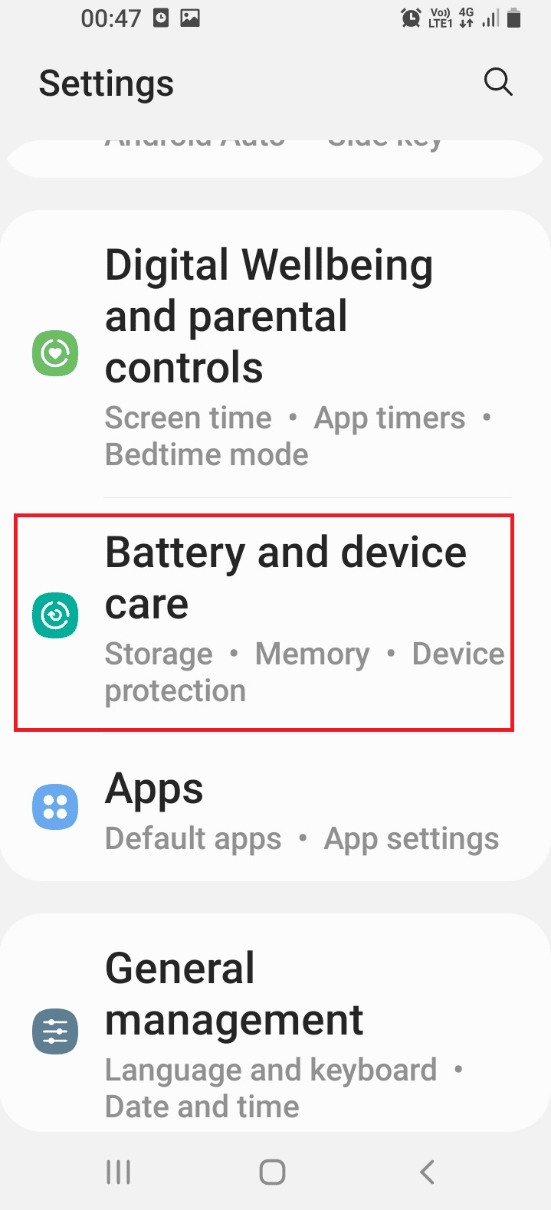
3. На наступному екрані торкніться вкладки «Акумулятор» у меню, щоб переглянути налаштування батареї.
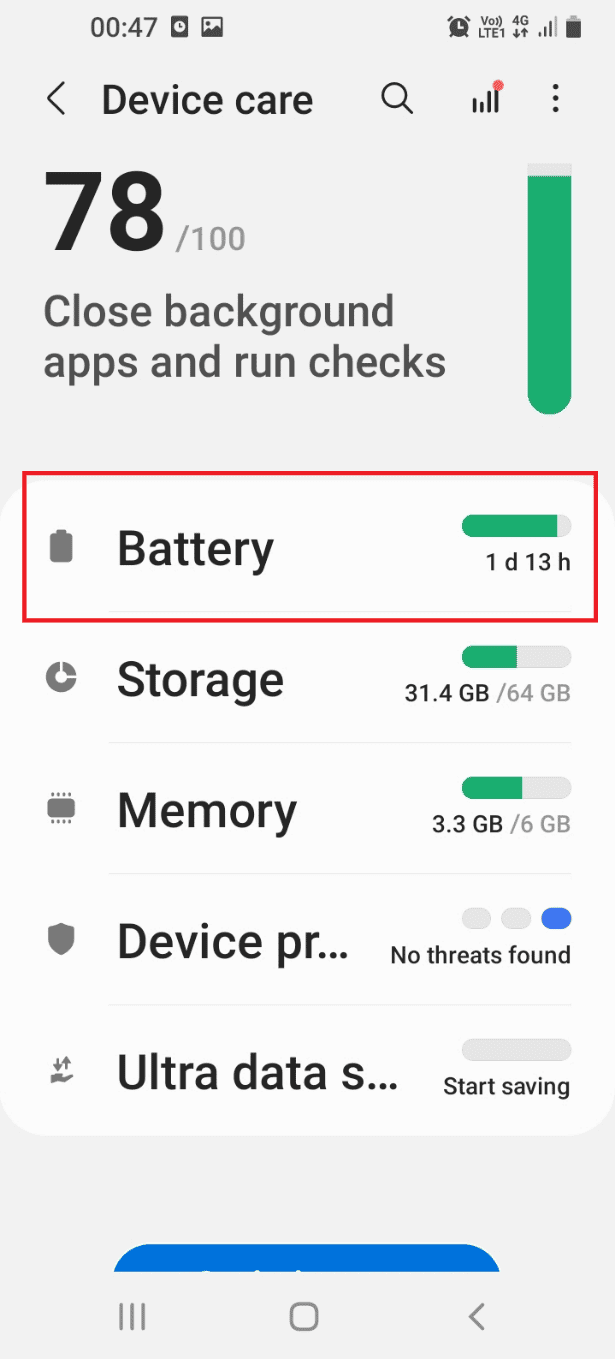
4. Торкніться вкладки Більше налаштувань акумулятора у списку.
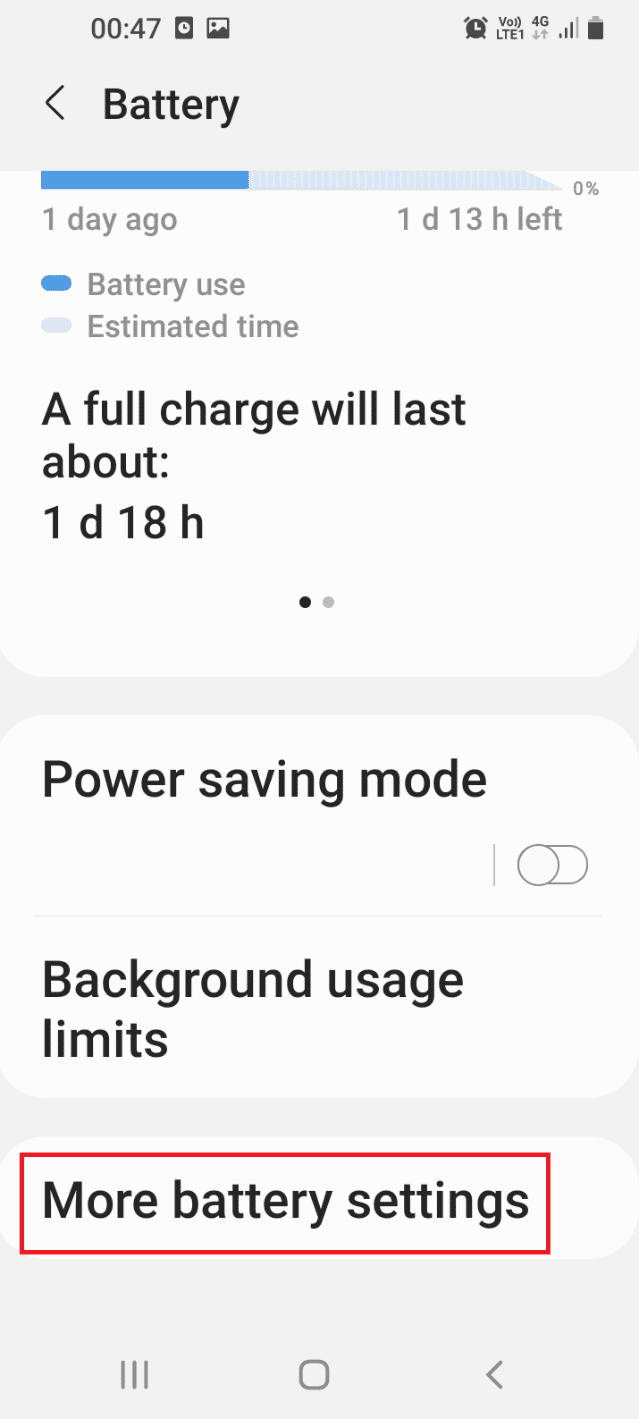
5. Увімкніть параметр Швидка зарядка в розділі Зарядка, щоб увімкнути налаштування Швидка зарядка на телефоні.
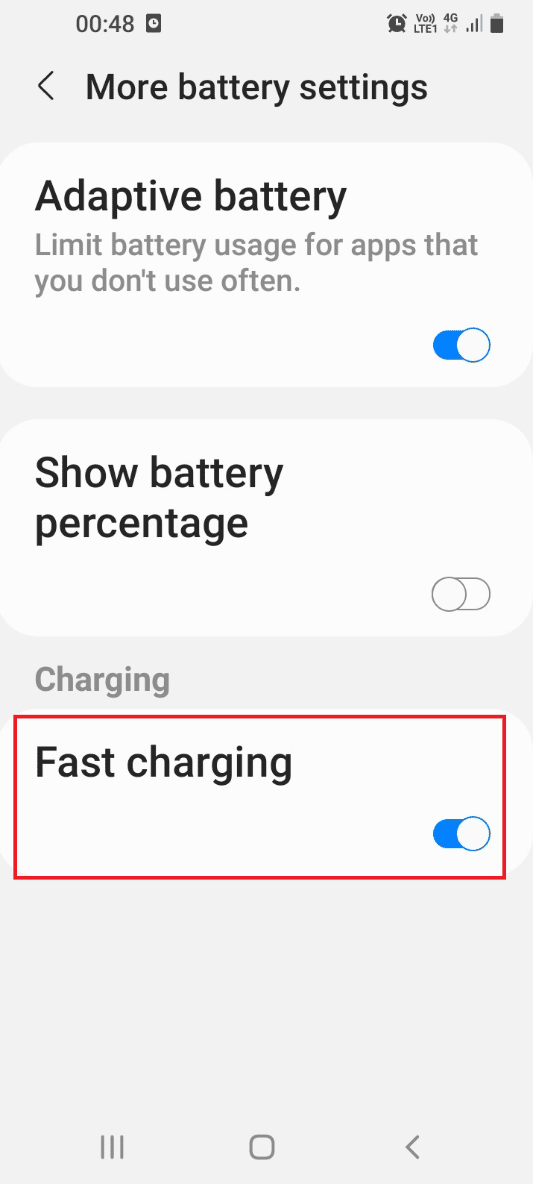
Спосіб 3: Оптимізація роботи акумулятора
Надмірне використання акумулятора може призвести до того, що швидка зарядка не працює на вашому телефоні. Виконайте дії в цьому розділі, щоб оптимізувати заряд акумулятора на телефоні.
1. Проведіть пальцем угору по головному екрану та торкніться програми «Налаштування» в меню, щоб відкрити програму «Налаштування».
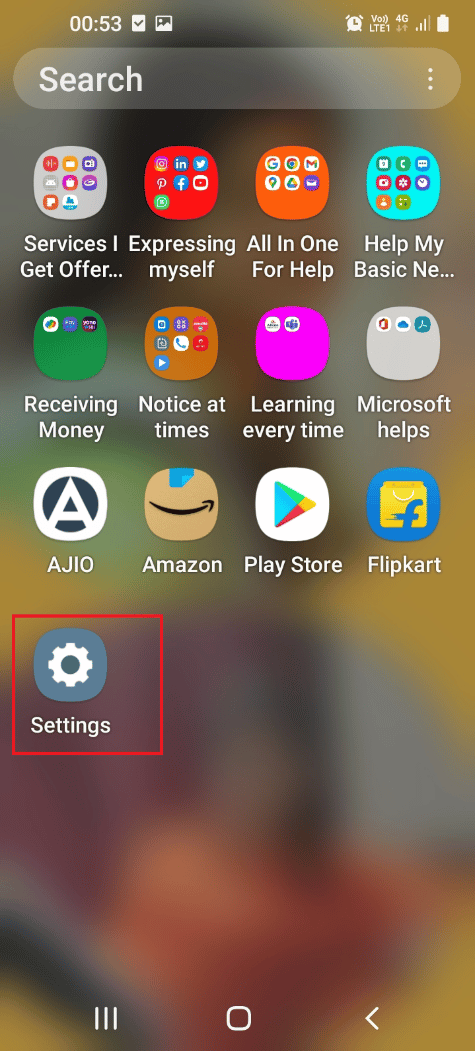
2. Торкніться опції Догляд за батареєю та пристроєм у списку, щоб відкрити екран Догляд за пристроєм.
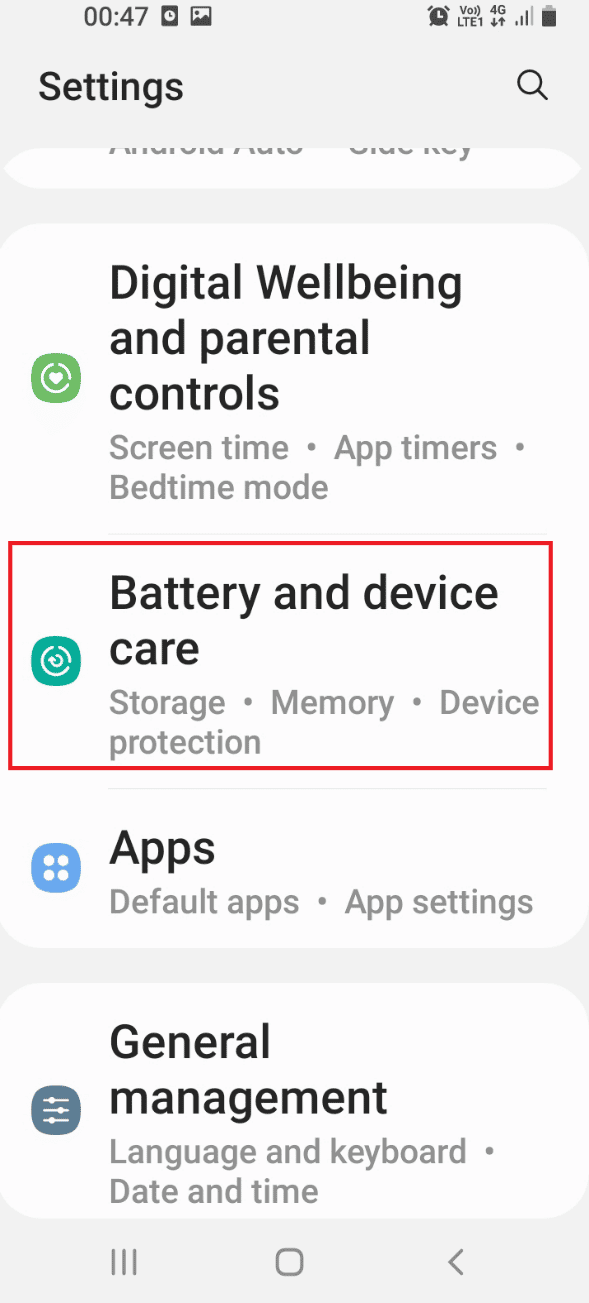
3. Торкніться кнопки «Оптимізувати зараз» на екрані, щоб перевірити наявність проблем у вашому телефоні.
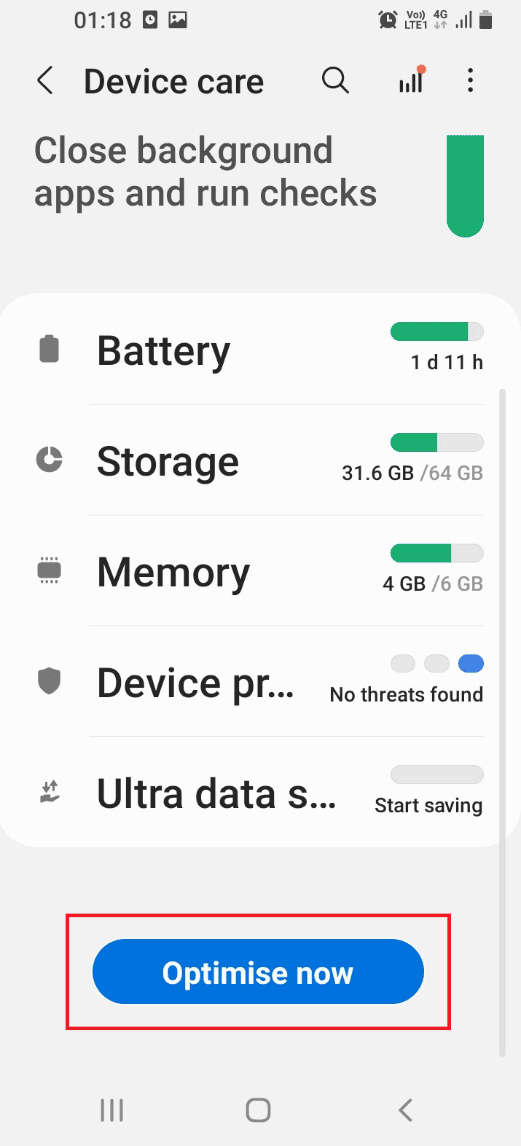
4. Якщо є якісь проблеми, на екрані з’явиться запит із результатом.
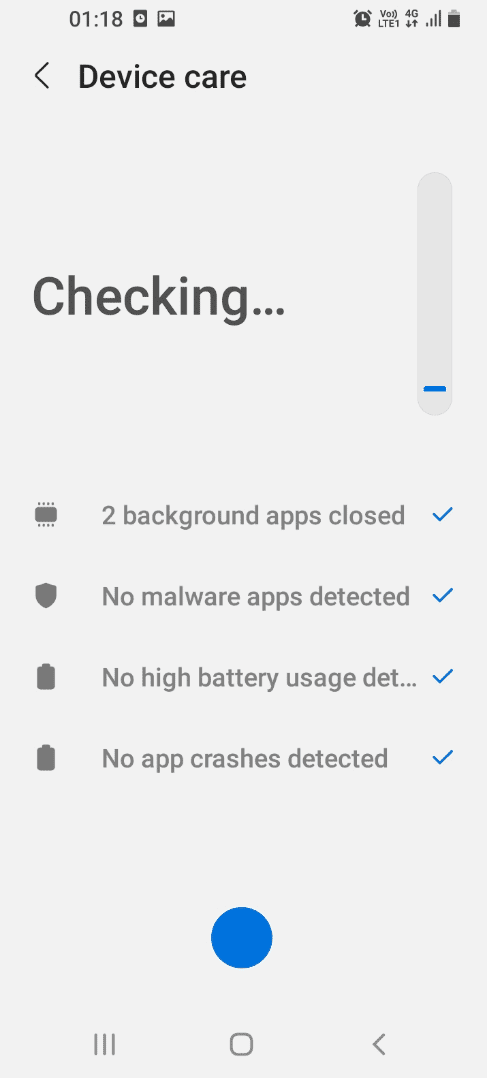
Спосіб 4. Вимкніть налагодження дерева вузлів
Параметри налагодження USB або налагодження дерева вузлів є додатковими налаштуваннями вашого телефону. Ви можете спробувати вимкнути налаштування, щоб усунути проблему швидкої зарядки, яка не працює.
1. Проведіть пальцем угору по головному екрану та торкніться програми «Налаштування» в меню, щоб відкрити програму «Налаштування».
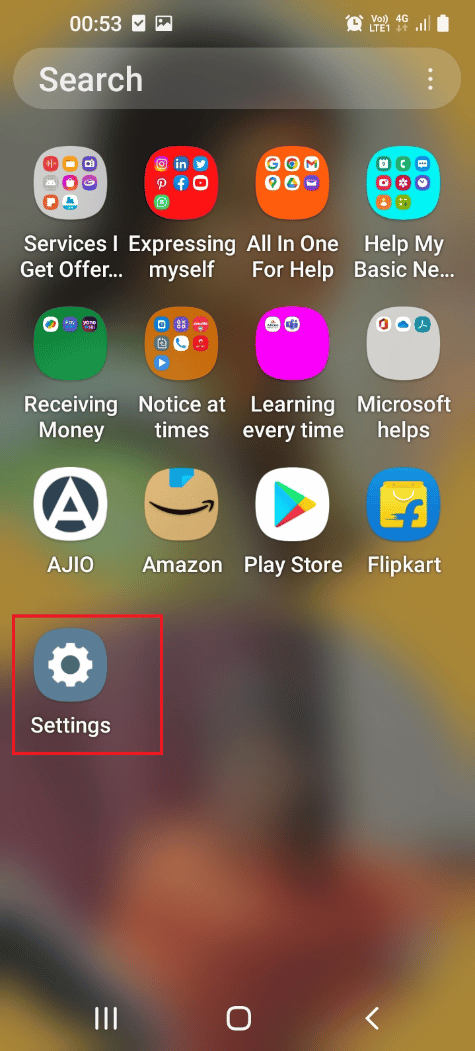
2. Торкніться вкладки «Доступність» у списку, щоб відкрити екран «Доступність».
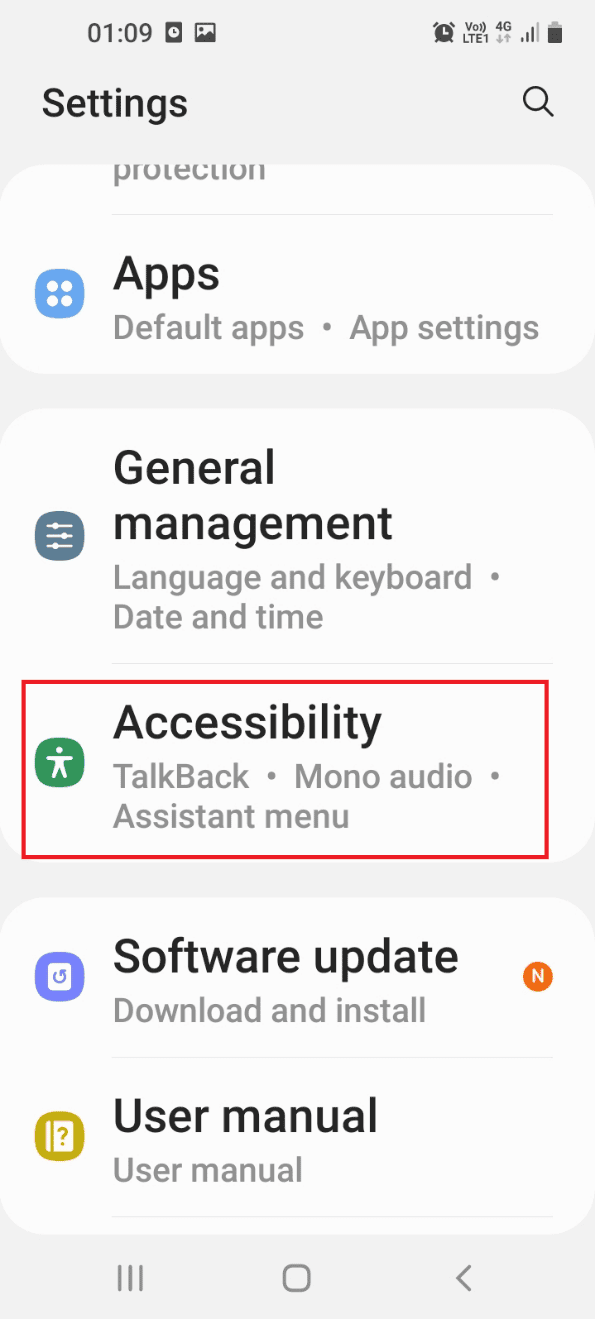
3. Торкніться вкладки TalkBack у відображеному списку.
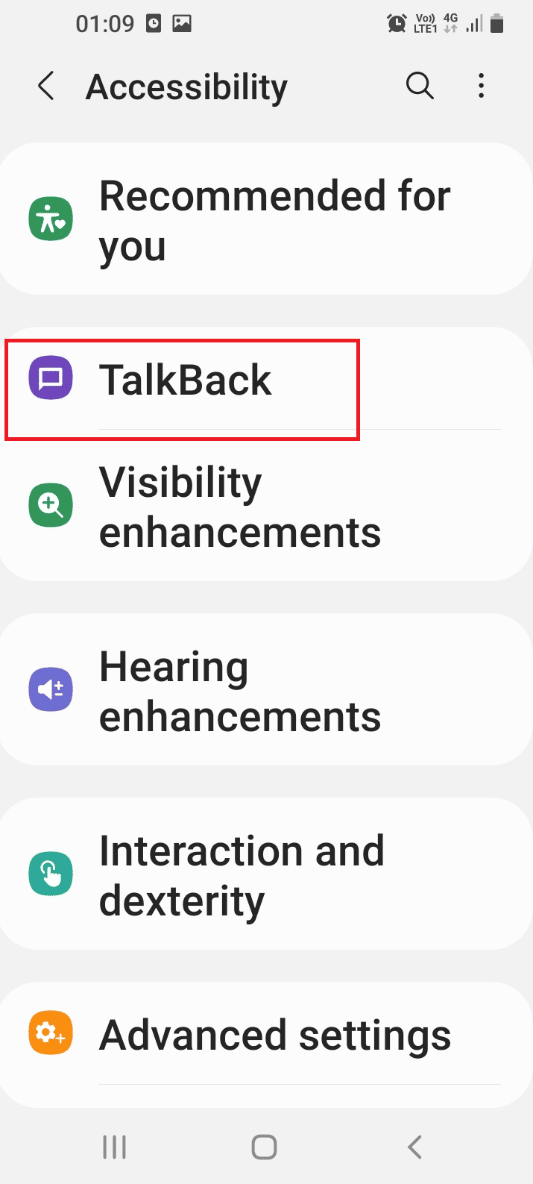
4. Торкніться вкладки Налаштування на екрані, щоб відкрити екран налаштувань TalkBack.
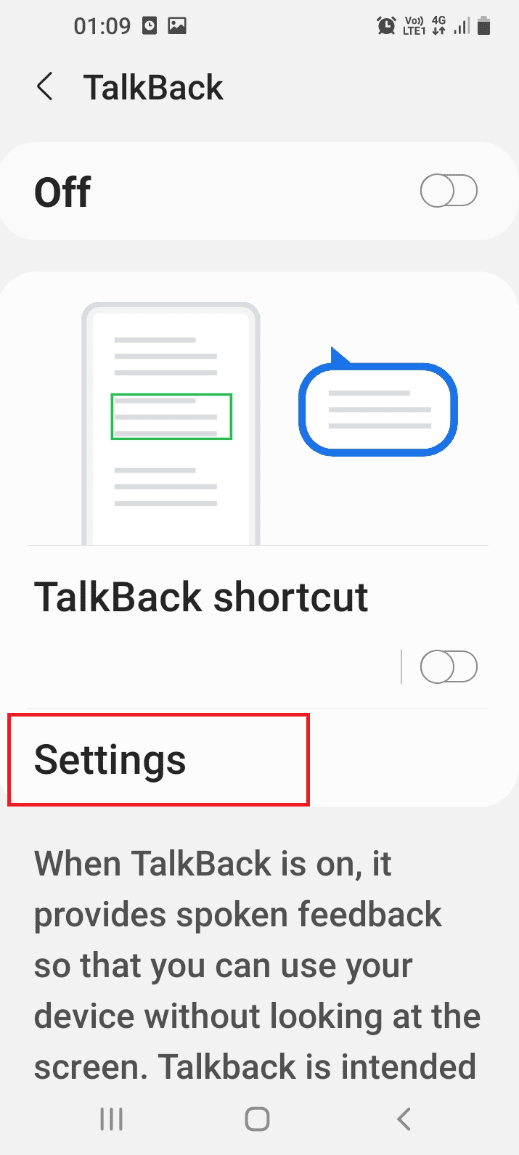
5. Торкніться вкладки Додаткові налаштування в розділі «Керування» на екрані.
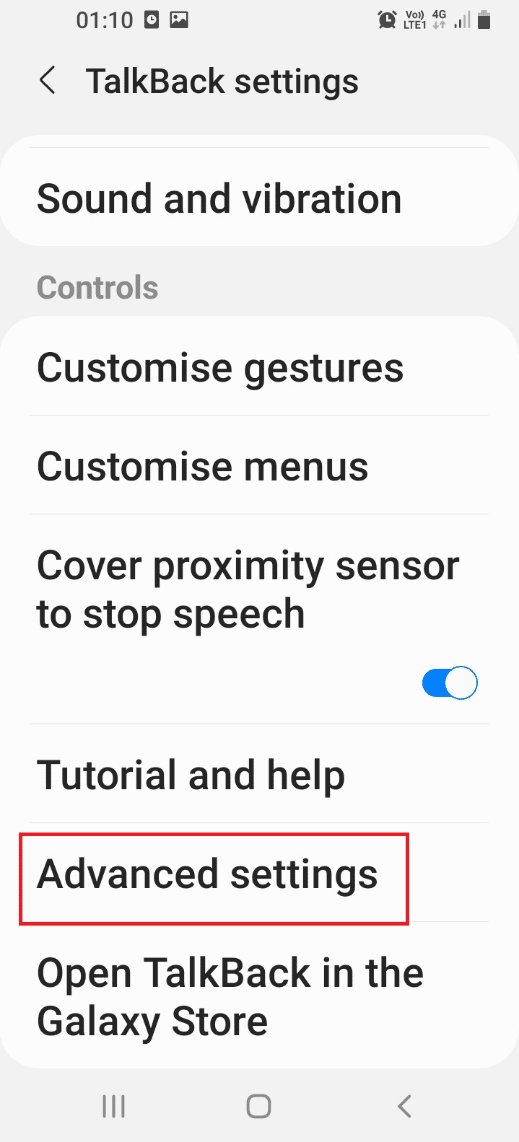
6. Торкніться вкладки Налаштування розробника на наступному екрані.
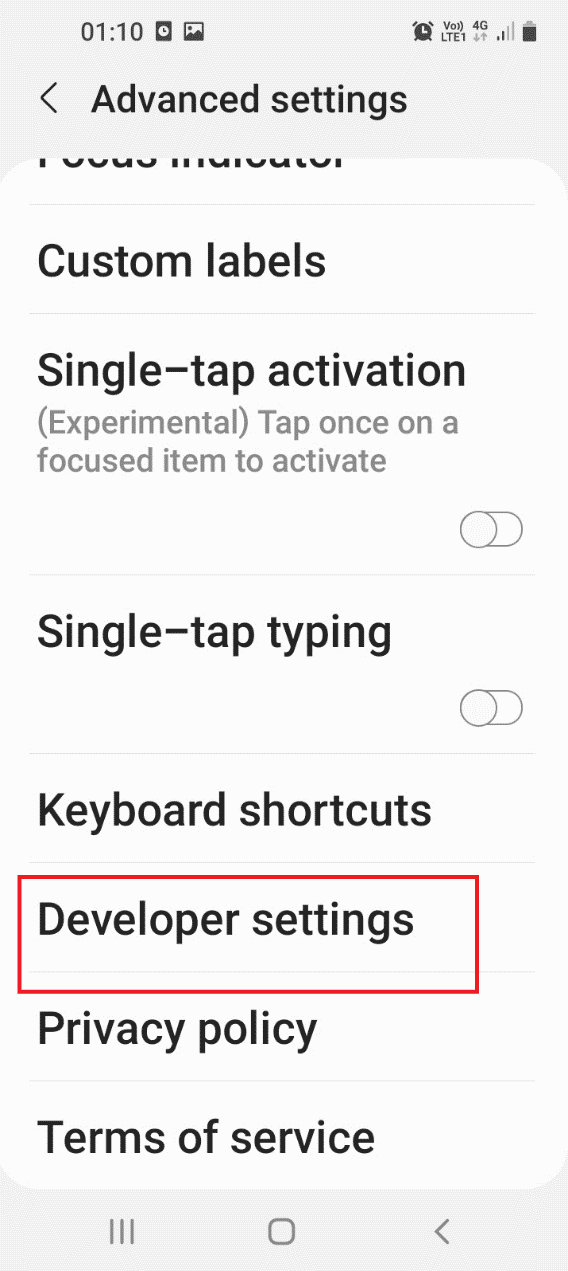
7. Вимкніть параметр Увімкнути налагодження дерева вузлів у списку, щоб вимкнути помилки дерева вузлів.
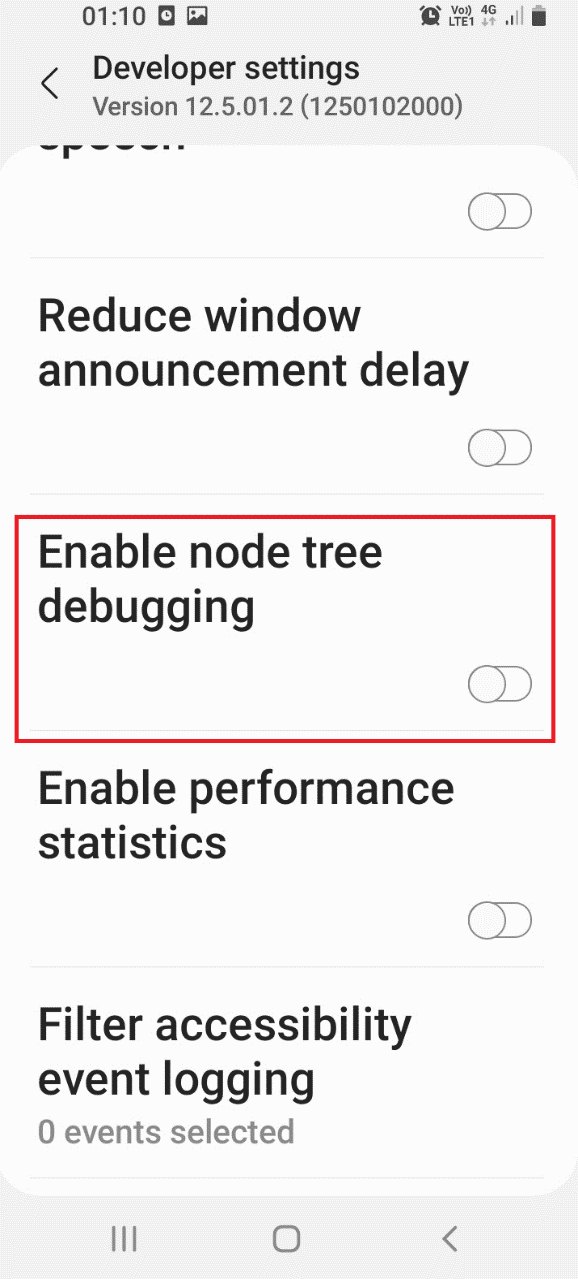
Спосіб 5. Очистіть файли кешу
Файли кешу на вашому телефоні займають багато пам’яті, і ви, можливо, не зможете використовувати опцію швидкої зарядки на своєму телефоні. Ви можете очистити файли кешу в програмах, встановлених на вашому телефоні, щоб вирішити проблему швидкої зарядки, яка не працює.
1. Проведіть пальцем угору по головному екрану та торкніться програми «Налаштування» в меню, щоб відкрити програму «Налаштування».
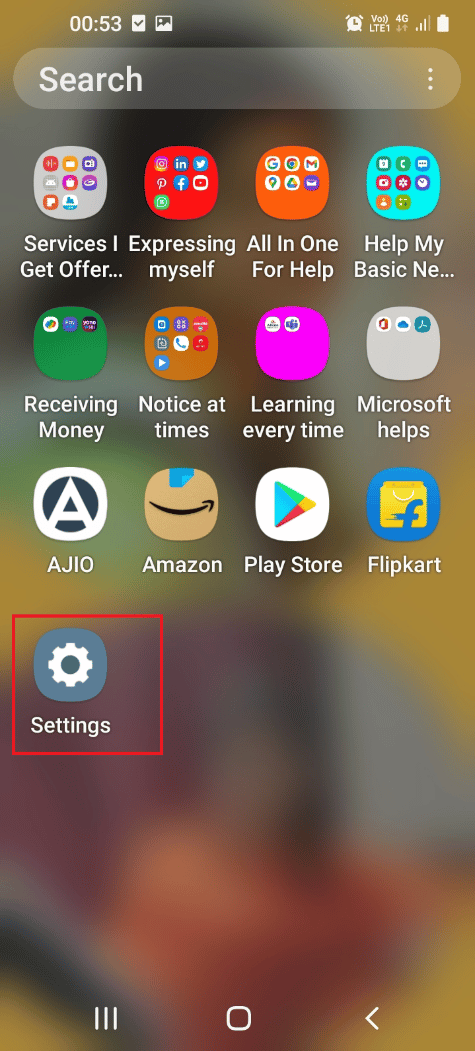
2. Торкніться вкладки «Програми» у списку, щоб відкрити екран «Програми», щоб переглянути всі програми, встановлені на вашому телефоні.
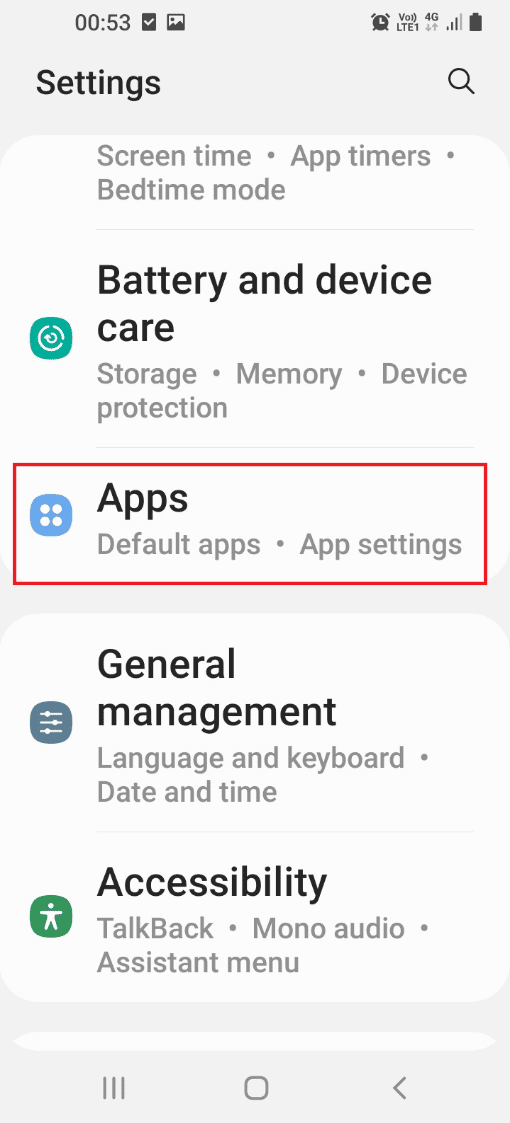
3. Торкніться будь-якої програми у списку, щоб відкрити налаштування програми.
Примітка: для пояснення, додаток Samsung Cloud вибрано зі списку.
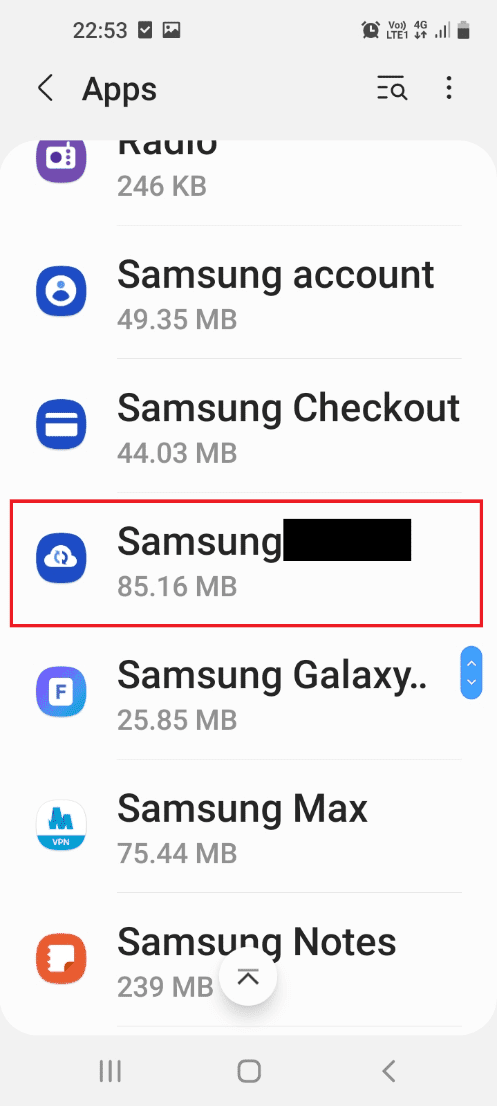
4. Торкніться вкладки Пам’ять у налаштуваннях програми, щоб переглянути сховище програми на телефоні.
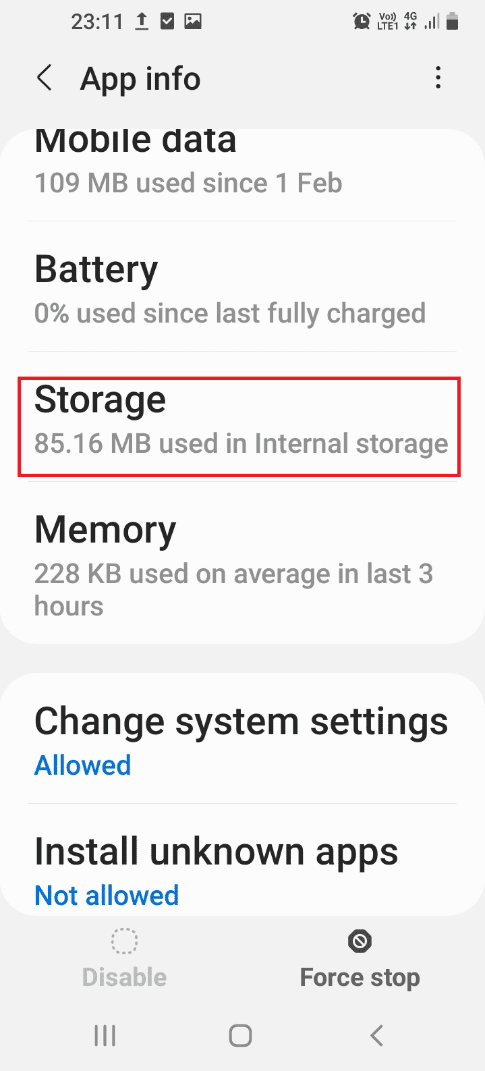
5. Натисніть кнопку Очистити кеш, щоб очистити файли кешу програми на телефоні.
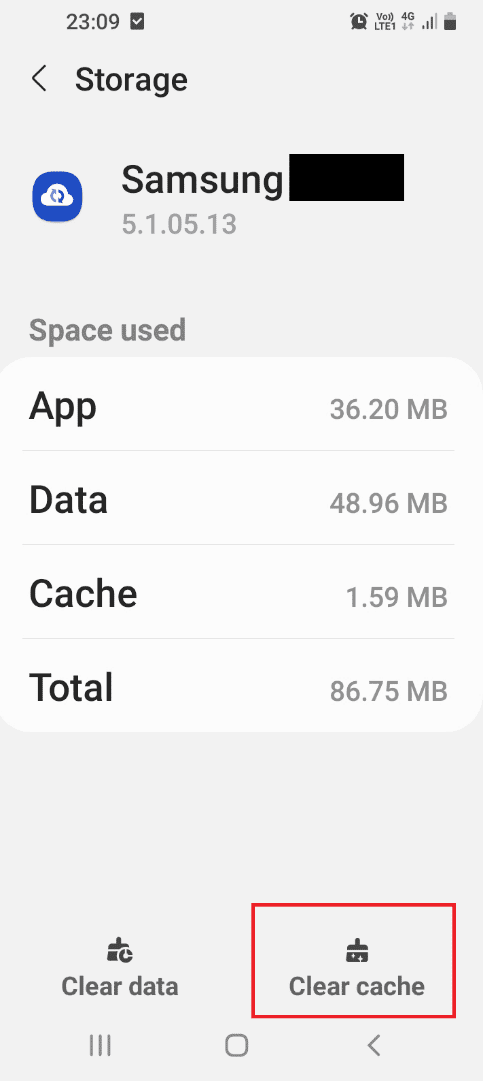
Спосіб 6: Оновіть телефон
Ви можете спробувати оновити телефон Android, щоб усунути проблему швидкої зарядки, яка не працює на вашому телефоні. Прочитайте наш остаточний посібник з усунення несправностей смартфона Android, щоб оновити телефон Android.
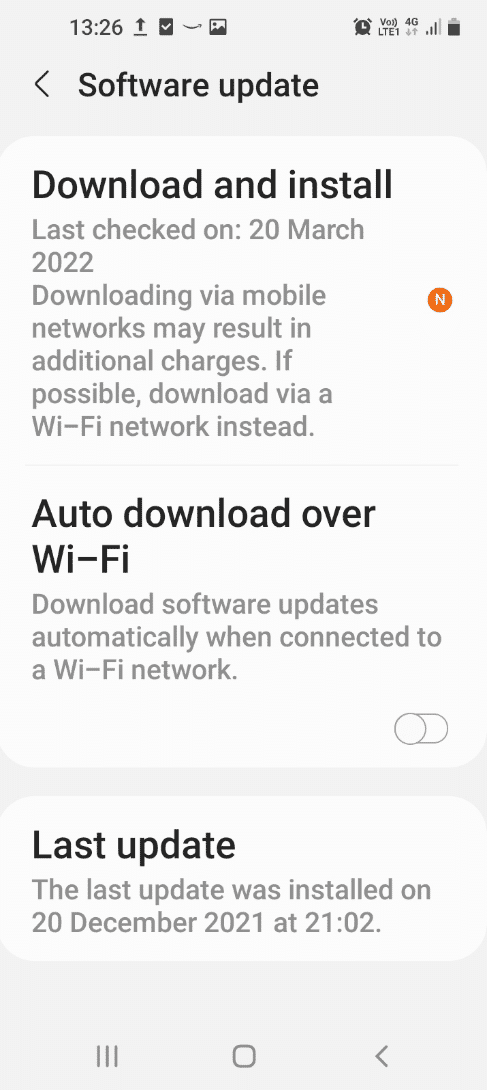
Спосіб 7: Завантажтеся в безпечному режимі
Ви можете спробувати завантажитися в безпечному режимі на своєму телефоні та видалити проблемні програми, щоб вирішити проблему швидкої зарядки, яка не працює на вашому телефоні.
1. Постійно натискайте клавішу живлення збоку телефону та утримуйте опцію Вимкнення живлення у списку.
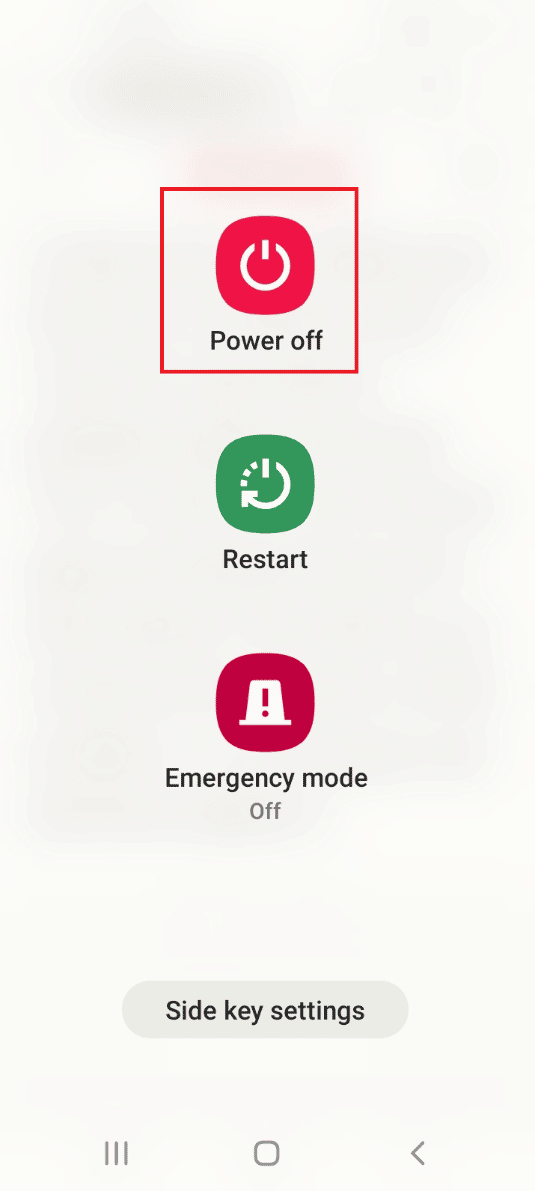
2. Натисніть кнопку безпечного режиму, щоб увійти в безпечний режим на телефоні, а потім видаліть програми на телефоні.
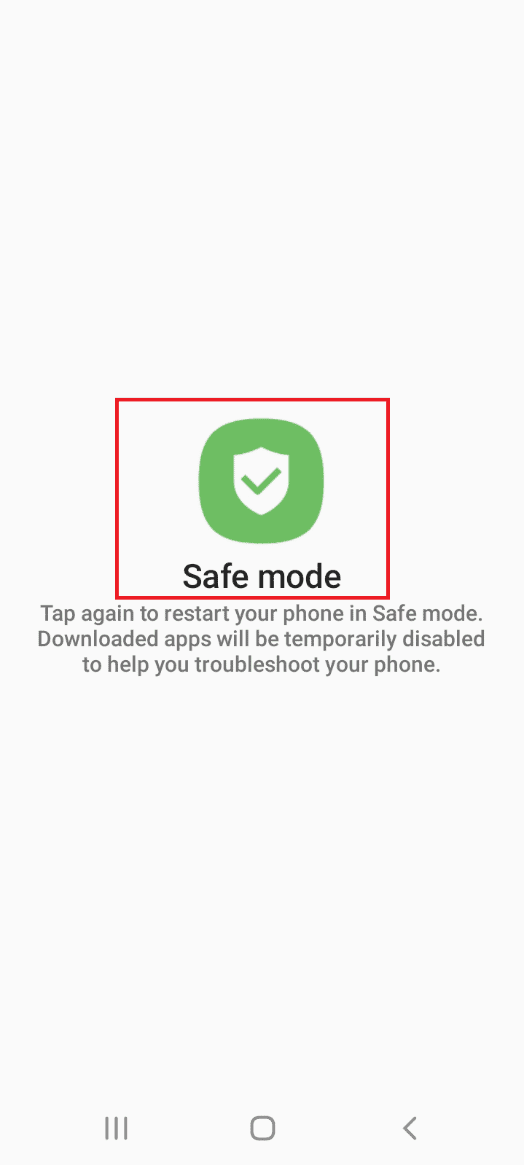
Якщо ви хочете вийти з безпечного режиму на телефоні, ви можете дотримуватись нашого посібника, щоб вимкнути безпечний режим на Android.
Спосіб 8: Скинути телефон
Останній варіант — скинути телефон до налаштувань за замовчуванням і оновити інтерфейс телефону. Скористайтеся посиланням, наведеним тут, щоб дізнатися про метод скидання налаштувань телефону, щоб вирішити проблему швидкої зарядки, яка не працює.
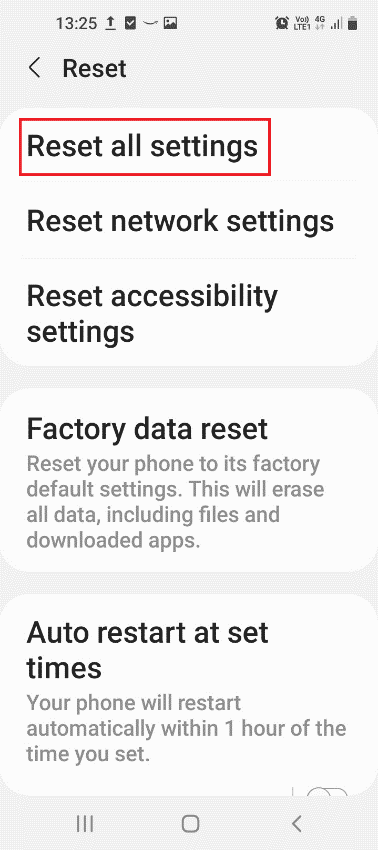
Нарешті, якщо ви не можете вирішити проблему далі, ви можете спробувати зв’язатися з техніком і звернутися за професійною допомогою з цього питання, щоб вирішити проблему на вашому телефоні.
***
У цій статті розглядаються способи виправити швидку зарядку, яка не працює на Android. Якщо функція швидкої зарядки не працює на вашому телефоні, ви можете відчути, що немає різниці між зарядкою через кабель та швидкою зарядкою. Можливо, ви зіткнулися з тим, що швидкий зарядний пристрій Samsung не працює регулярно, а способи вирішення проблеми швидкої зарядки телефону описані в статті. Будь ласка, скористайтеся розділом коментарів нижче, щоб повідомити нам ваші цінні пропозиції та запити на цю тему.